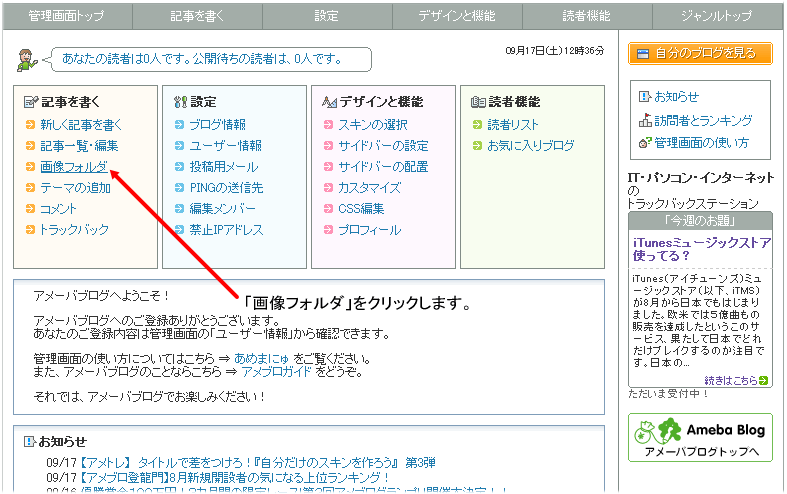
アメブロへの画像アップロードについて、サポートさせていただきます。
まず、ログインしてブログ管理画面を表示させます。
①左側のメニュー真ん中あたりにある「画像フォルダ」をクリックします。
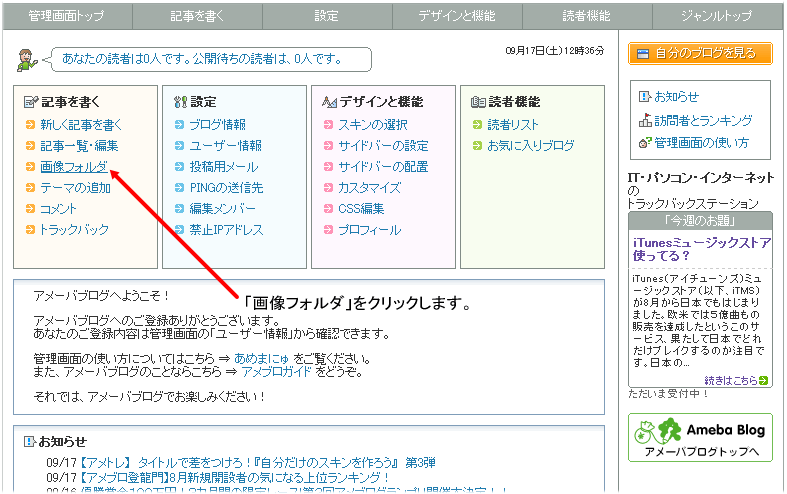
②次の画面が表示されますので、「参照」をクリックします。
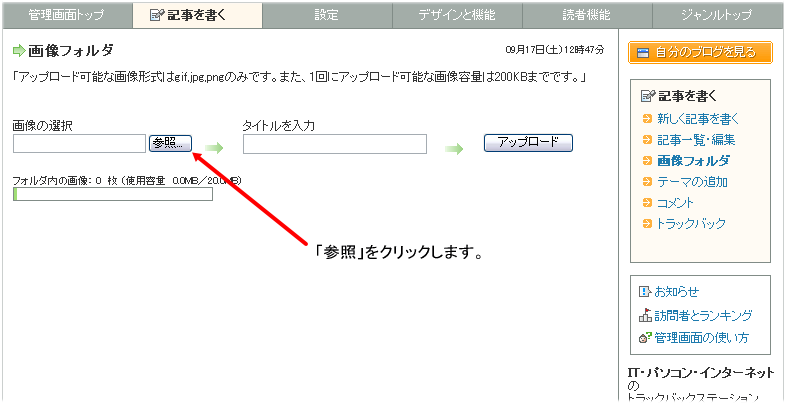
③次の画面が表示されます。
まず、ピンクストラップ本体をアップロードしていきます。
DLしてきたファイルを解凍すると、「mst03」フォルダが作成されます。
この中にある「mst3(.gif)」を選択して、「開く」をクリックします。
※注意※
解凍について、わからなければ、こちらを参考にしてください。
*********
+Lhaca等の解凍ツールで解凍してください。
DL・設定方法は、こちらから
◆+Lhaca DL・設定
*********
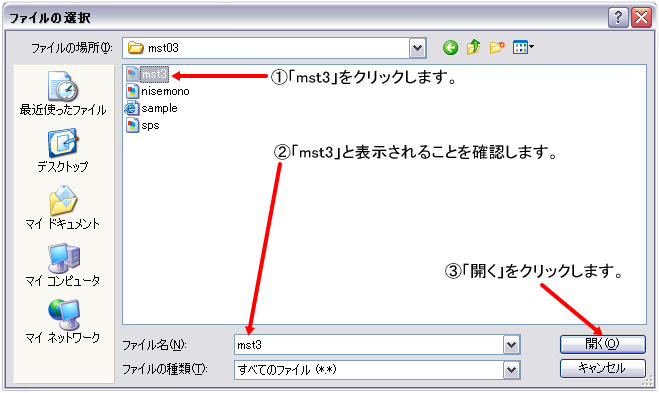
④すると、元の画面に戻ります。タイトル名を適当に入力(入力しなくてもOK)して、アップロードをクリックします。
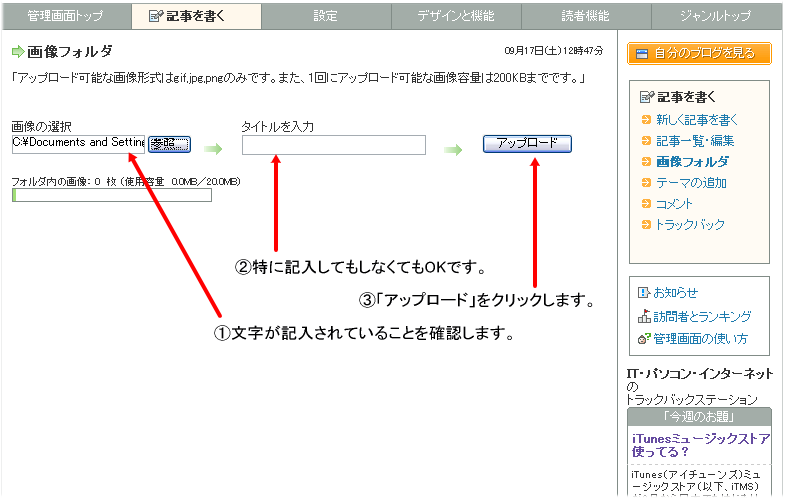
⑤アップロードした画像が表示されれば、ピンクストラップ本体のアップロードは正常に完了しています。
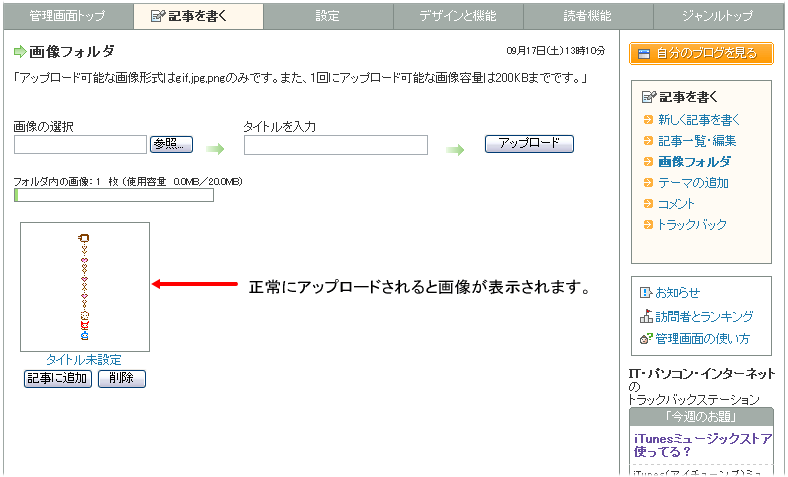
⑥次に、メロタブをアップロードしていきたいと思います。
「参照」をクリックします。
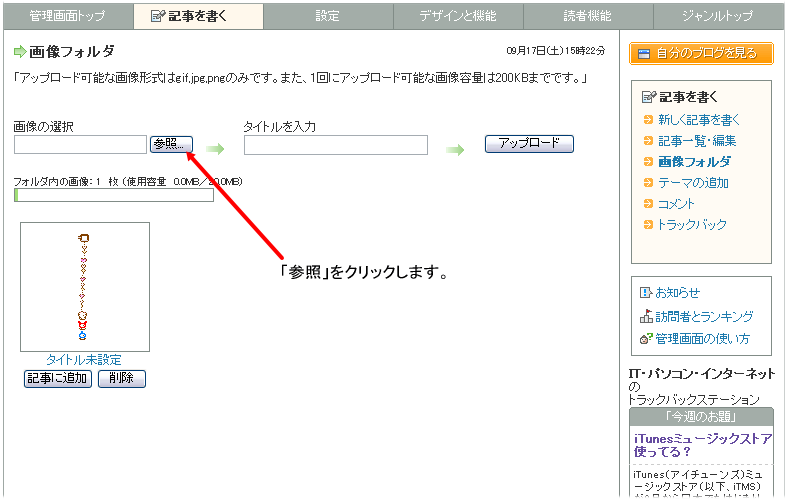
⑦ダウンロードしてきたファイル「mix-r2(.gif)」を選択して、「開く」をクリックします。
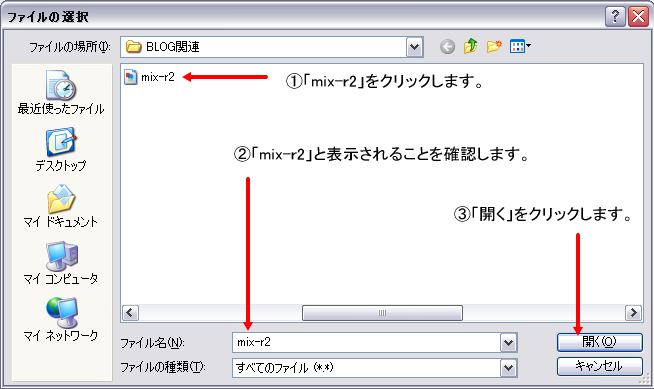
⑧元の画面に戻ります。タイトル名を適当に入力(入力しなくてもOK)して、アップロードをクリックします。
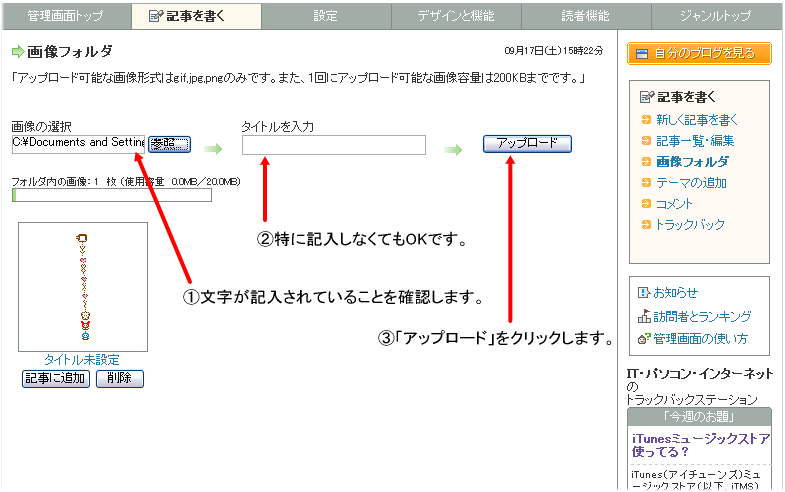
⑨アップロードした画像が表示されれば、「mix-r2(.gif)」のアップロードは正常に完了しています。
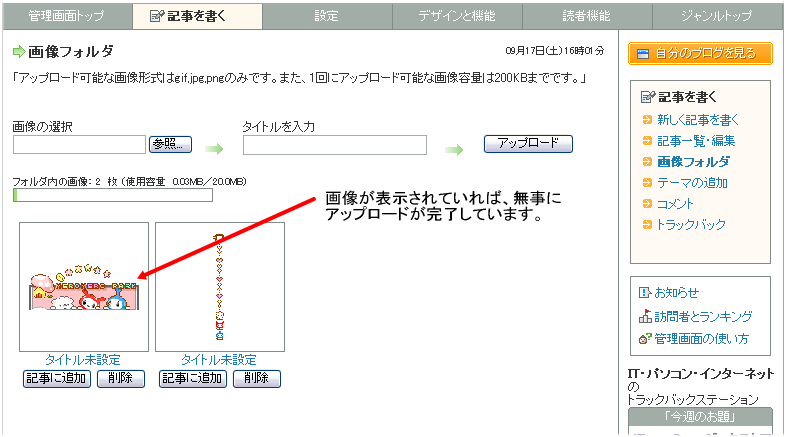
以上で、アップロード完了となります。
この作業は今後も随時使いますので、憶えておいて損はありません。
記事に使いたい写真などもこうやって、記事に使えます。
※重要※
アメブロでは、今回の枠ストラップなどが普通では使うことができません。
そこで、プラグインの追加でMyClipという機能を使って、表示させていきます。
(プラグインのメロメロパークは使用しません。)
次回の記事アップ時までに、MyClipに無料登録をしておいてください。
詳しくは、こちら→あめまにゅ「プラグインの追加─MyClipを追加する」